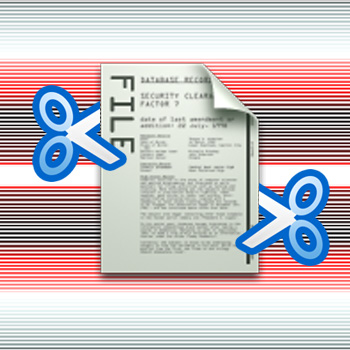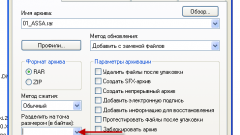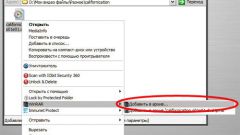Вам понадобится
- Архиватор WinRar
Инструкция
1
Можно воспользоваться популярным архиватором WinRar. Если он уже установлен в вашей системе, то щелкнув правой кнопкой мыши файл, который требуется разделить, вы найдете в контекстном меню несколько команд для упаковки данных. Выберите ту, которая названа «Добавить в архив…».
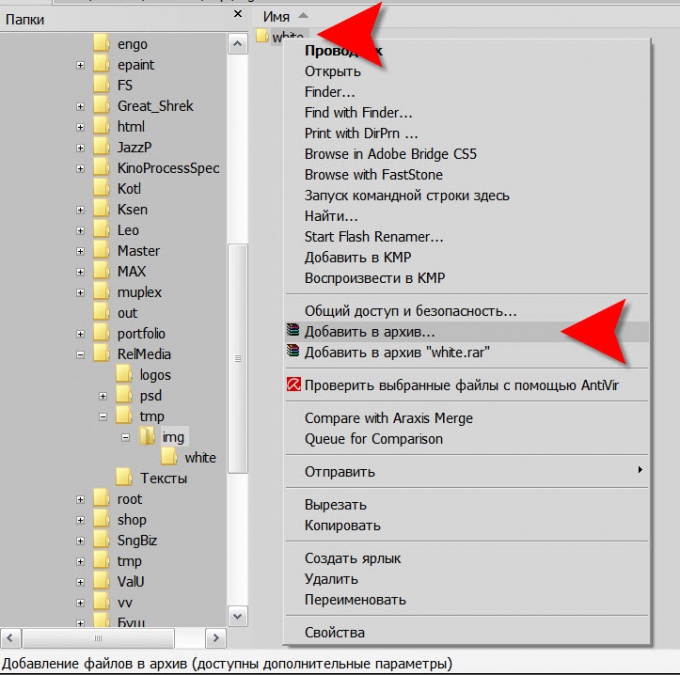
2
По этой команде запустится архиватор и по умолчанию откроет окно настроек на вкладке «Общие». В самом низу этого окошка найдите выпадающий список рядом с надписью «Разделить на тома размером (в байтах)» - в этом списке вам надо указать на части какого размера следует разбить файл. Здесь есть выбор из нескольких вариантов, а если не один из них не подходит, то можно напечатать свое значение. Нужный вам размер можно указывать в байтах, мегабайтах (например, 25 m), в миллионах байт (например, 25 M), килобайтах (500 k), тысячах байт (500 K). Обратите внимание - здесь регистр обозначения единиц измерения имеет значение.
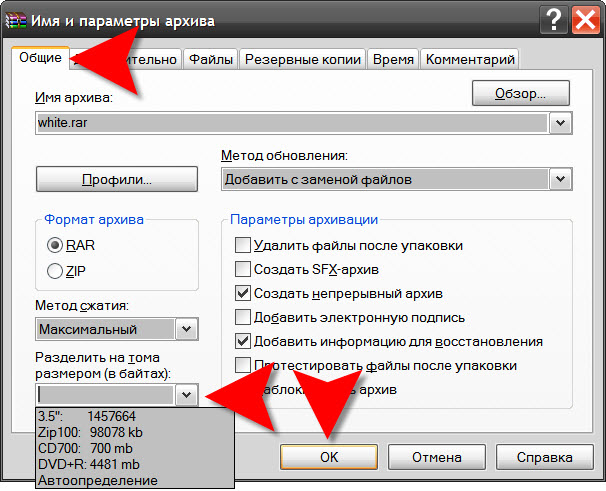
3
Задав размеры частей, нажмите кнопку «OK», чтобы запустить процесс. В результате исходный файл останется без изменений, но в этой же папке появятся тома архива указанных вами размеров. Имена файлов будут такими же, как и у оригинала, но расширение будет заменено на rar, а перед ним будет добавлен номер этой части архива (например, bigFile.part0001.rar, bigFile.part0002.rar и т.д.).
4
Если файл, который надо разделить - rar-архив, то последовательность действий будет отличаться. Вам нужно открыть этот архив двойным щелчком, либо выделив и нажав Enter. Запустится архиватор, в меню которого откройте раздел «Операции» и кликните пункт «Преобразовать архив». Можно это же сделать без использования мыши - нажмите сочетание клавиш ALT + Q.

5
В открывшемся окне щелкните кнопку «Сжатие» - этим вы откроете ту же вкладку «Общие», которую мы описывали выше. Дальше действовать надо так же, как и в случае с обычным, не упакованным файлом - задать нужный размер разбиения и запустить процесс нажатием кнопки «OK».
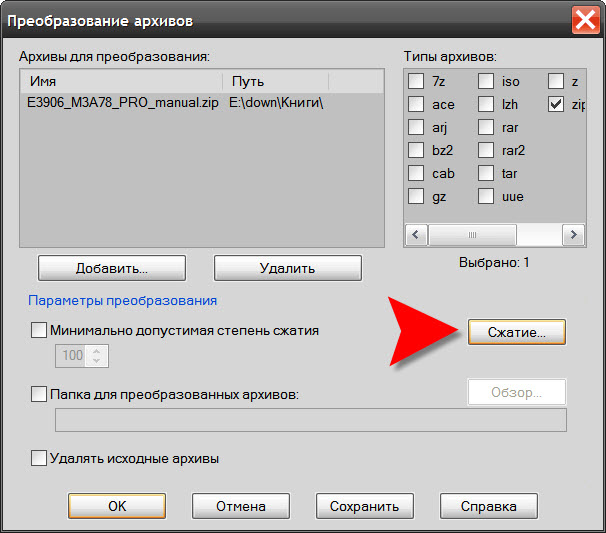
Видео по теме